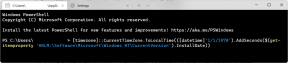Як виправити зіставлені диски Windows 10, які не відображаються в програмах — TechCult
Різне / / April 06, 2023
Передавати дані з одного комп’ютера на інший досить легко. Не тільки це, але тепер ви також можете легко обмінюватися даними із системи на віддалений комп’ютер. Це можливо за допомогою підключеного диска, який, по суті, є ярликом спільної папки на віддаленому комп’ютері або сервері, що робить доступ до файлів так само, як за допомогою жорсткого диска. Приєднаний диск також відомий як мережевий диск, який передбачає відображення папок, файлів і навіть цілого накопичувача на комп’ютері Windows. Однак, якщо у вас виникли проблеми з відображенням диска, ви прийшли в потрібне місце. У нас є ідеальний посібник для вас сьогодні, який допоможе вам виправити зіставлені диски Windows 10, які не відображаються в програмах. Мережевий диск не відображається – поширена проблема для користувачів Windows, і її можна вирішити за допомогою деяких простих рішень. Якщо ви не можете підключити диск Windows 10, ми також познайомимо вас з причинами цього. Отже, давайте відразу почнемо з нашого інформативного документа та дізнаємося, як виправити проблему, що не вдається підключити мережевий диск у Windows 10.
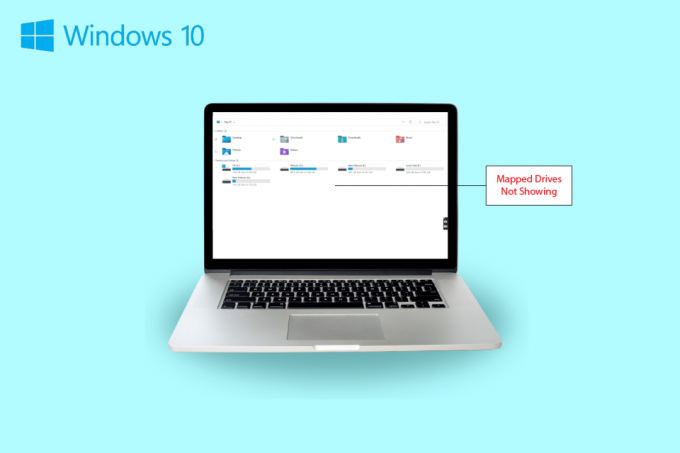
Зміст
- Як виправити підключені диски Windows 10, які не відображаються в програмах
- Ознаки того, що мережевий диск не відображається
- Чому підключені диски Windows 10 не відображаються в програмах?
- Спосіб 1. Змініть ключі реєстру
- Спосіб 2. Налаштуйте параметри мережевого проксі
- Спосіб 3. Увімкніть функції SMB
- Спосіб 4: Увімкніть приховані елементи
- Спосіб 5. Використовуйте програмне забезпечення сторонніх виробників
Як виправити підключені диски Windows 10, які не відображаються в програмах
Продовжуйте читати, щоб знайти рішення проблеми, коли мережевий диск не відображається вікна Проблема з ПК.
Ознаки того, що мережевий диск не відображається
Зазвичай проблеми з відображенням диска виникають під час обміну даними або їх зберігання на іншому пристрої. Давайте розглянемо деякі загальні симптоми, з якими ви можете зіткнутися, коли підключені диски не відображаються:
- Користувачі Windows можуть зіткнутися зі зникненням диска з нанесеного місця під час обміну даними.
- Приєднаний диск іноді також не відображається в Windows Explorer і XYplorer.
- Проблеми з виявленням мережевого диска також можуть виникнути в кількох інших програмах, наприклад Primavera P6 Enterprise Project Portfolio.
- Інший симптом цієї проблеми з’являється під час створення файлів PDF за допомогою програмного забезпечення в Windows.
- Крім того, Windows стикається з цією проблемою, коли ввімкнено контроль облікових записів користувачів.
Чому підключені диски Windows 10 не відображаються в програмах?
Існує кілька причин, через які підключені диски не відображаються:
- Однією з основних причин цієї проблеми є використання Контроль облікових записів користувачів (UAC). Користувачі, які, як правило, відображають диск без прав адміністратора, більш вразливі до проблем, коли мережевий диск не підключається до пристрою.
- Наступною причиною, яка є помітною в цьому випадку, є використання Провідник файлів. Під час відображення диска як адміністратора всі стандартні права використання не надаються.
- Проблема також може виникнути, якщо мережеві диски зіставлено в сеанс користувача (через GPO або вручну через net use).
- Проблема також може бути викликана, якщо поточний користувач має права локального адміністратора і спробуйте запустити програму в Запустити від імені адміністратора режим.
Здебільшого проблема мережевого диска виникає через спосіб доступу до нього. Є кілька методів, якими ви можете спробувати вирішити цю проблему, включаючи права адміністратора, файловий провідник тощо.
Спосіб 1. Змініть ключі реєстру
За допомогою контролю облікових записів користувачів (UAC) від Microsoft користувачі отримують сповіщення про те, використовувати авторизацію системних файлів чи жорсткий диск для програм. Якщо ви використовуєте стандартні дозволи користувача для запуску Shell, ви не зможете побачити зіставлені диски. Це пов'язано з правами адміністратора, які використовувалися під час налаштування. Щоб вирішити цю проблему, спробуйте виконати наведені нижче дії.
1. Натисніть Клавіші Windows + R разом, щоб відкрити бігти діалогове вікно.
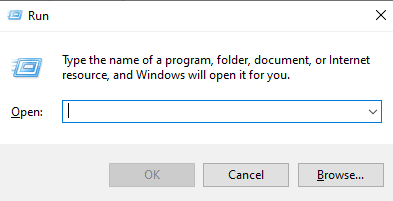
2. Потім введіть regedit і вдарив Введіть ключ щоб запустити Редактор реєстру.

3. Перейдіть до наступного розташування папки з ключами шлях.
Комп’ютер\HKEY_LOCAL_MACHINE\SOFTWARE\Microsoft\Windows\CurrentVersion\Policies\System.
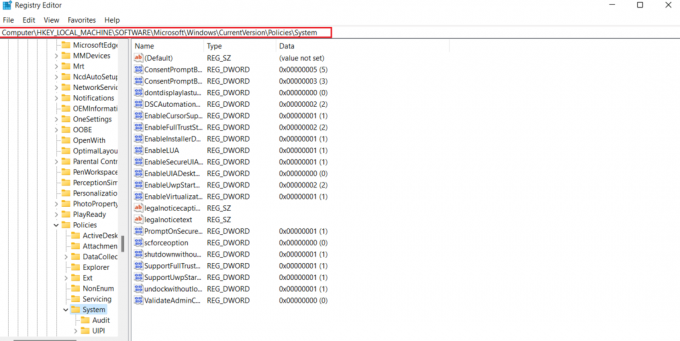
4. Тепер у цій адресі створіть a Значення DWORD клацнувши правою кнопкою миші та вибравши a ключ.
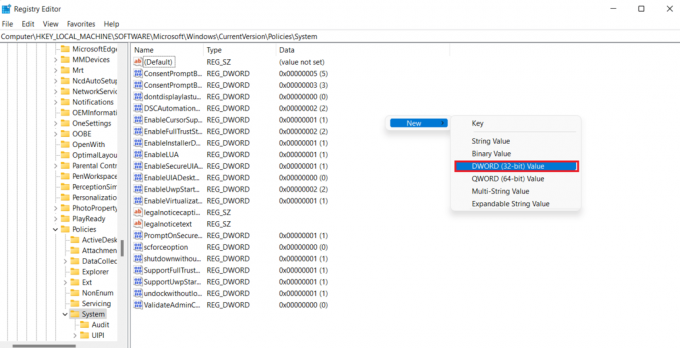
5. Тепер назвіть нове значення як EnableLinkedConnections і встановіть Цінні дані як 1. Ця дія допоможе вам увімкнути адміністратора в режимі затвердження адміністратора форма користувача і Контроль облікових записів користувачів (UAC).
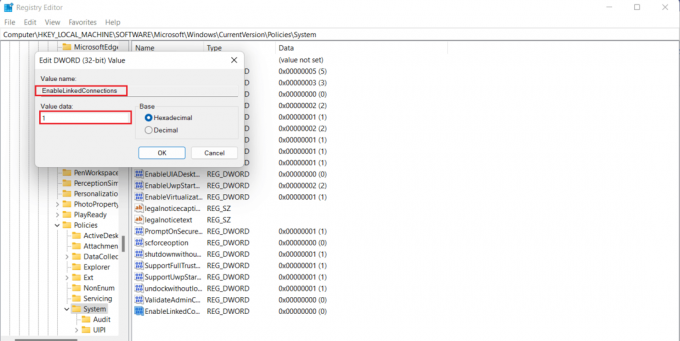
6. Нарешті натисніть на в порядку щоб зберегти нове значення, вийдіть з Редактор реєстру, і перезапустити ваш пристрій.
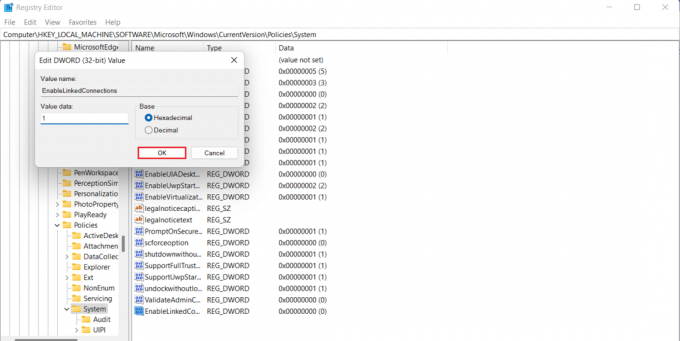
Читайте також:Виправлення IP-адреси сервера не вдалося знайти в Windows 10
Спосіб 2. Налаштуйте параметри мережевого проксі
Після того, як ви вирішите проблему з правами адміністратора UAC, наступним обхідним шляхом буде налаштування мережевого проксі-сервера та допомога Windows розпізнає підключення мережевого диска, що згодом допоможе вам виправити неможливість зіставити мережевий диск у Windows 10 проблема.
1. Вдарити Клавіші Windows + I разом, щоб запустити Налаштування додаток
2. Тепер виберіть Мережа та Інтернет варіант в Налаштування.

3. Далі натисніть на Змінити налаштування адаптера з лівої панелі.
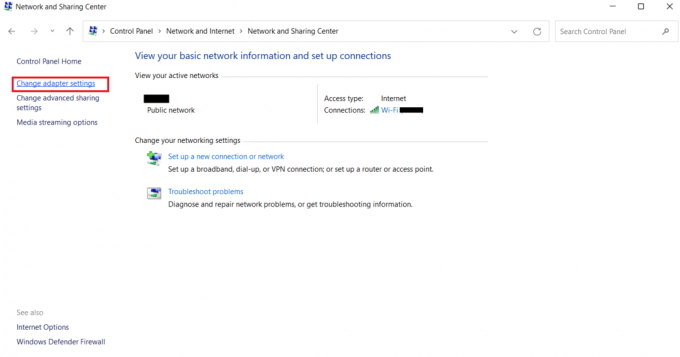
4. Клацніть правою кнопкою миші на Ethernet 2 і виберіть Властивості.
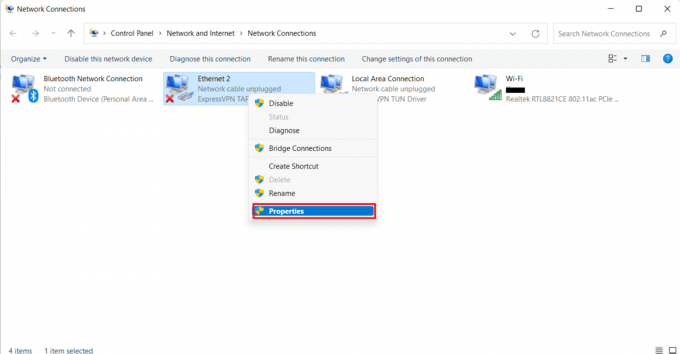
5. Тепер, у Мережа вкладку, натисніть на Інтернет-протокол версії 4 (TCP/IPv4)і виберіть Властивості.
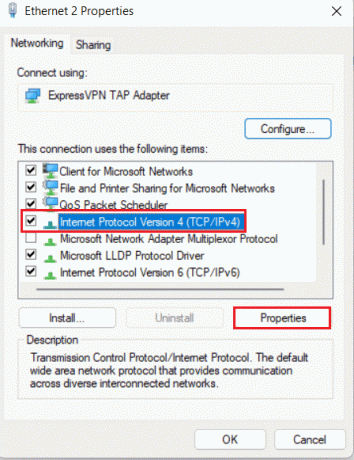
6. Тепер обов’язково виберіть Отримайте IP-адресу автоматично і Отримати адресу DNS-сервера автоматично.
7. А тепер поверніться на головну сторінку Мережа та Інтернет-центр і натисніть на Змініть розширені налаштування спільного доступу.
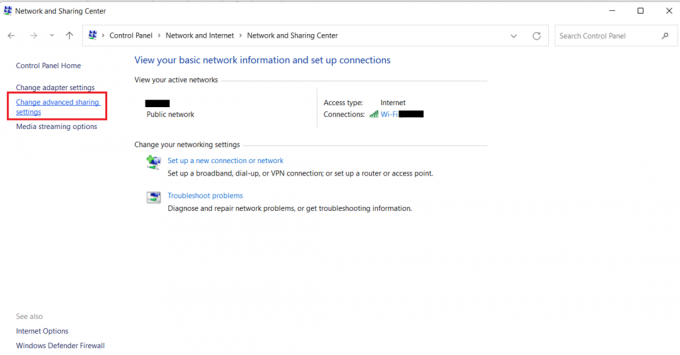
8. Далі під в Приватний розділ, ст Увімкніть пошук мережі варіант є включено.
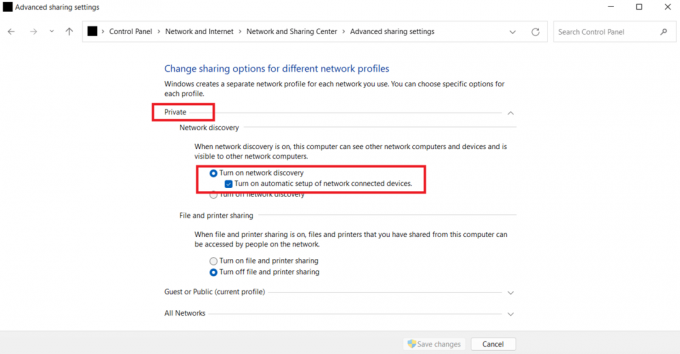
9. Якщо ні, увімкніть його та натисніть Зберегти зміни на дні.
Читайте також:Виправити проблему з неможливістю консолі адміністрування WSUS підключитися до сервера WSUS через Remote API
Спосіб 3. Увімкніть функції SMB
Наступний спосіб, щоб виправити мережевий диск, який не відображається, — увімкнути функції SMB на вашому ПК з Windows 10.
1. Натисніть Ключ Windows, вид Панель управління, а потім натисніть ВІДЧИНЕНО.

2. Запуск Програми та функції від Панель управління вашого ПК.
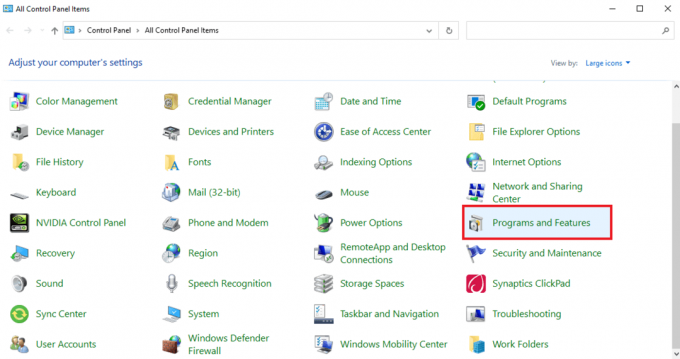
3. Натисніть на Увімкнення та вимкнення функцій Windows з бічної панелі.
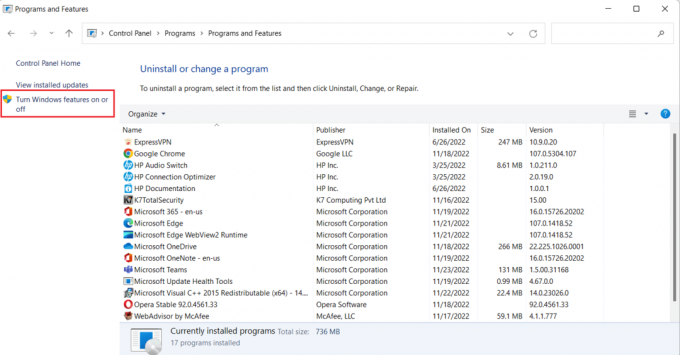
4. Тепер виберіть Підтримка обміну файлами SMB 1.0/CIFS параметр і натисніть на в порядку.
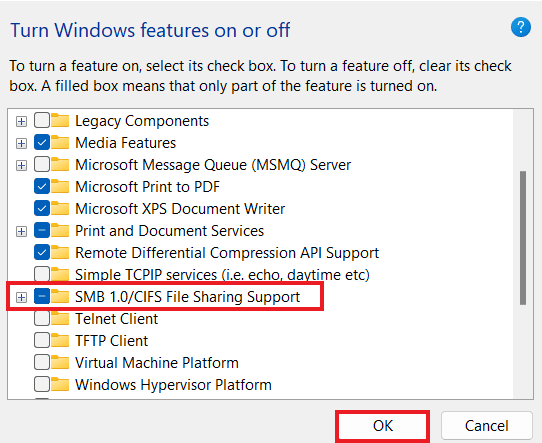
5. Щоб переконатися, що зміни застосовано, перезапустити ваш комп'ютер.
Спосіб 4: Увімкніть приховані елементи
Ви також можете спробувати ввімкнути приховані елементи на вашому ПК, якщо ваші файли та папки приховані на дисках NAS. Якщо так, ваша мережа може відображати їх не всі. Отже, щоб очистити диск NAS, який не відображається в мережевому з’єднанні, і зробити підключений диск видимим, увімкніть «Приховані елементи».
1. Запустіть Провідник файлів на комп’ютері, натиснувши Клавіші Windows + E разом.
2. Тепер натисніть на Переглянути вкладку вгорі.
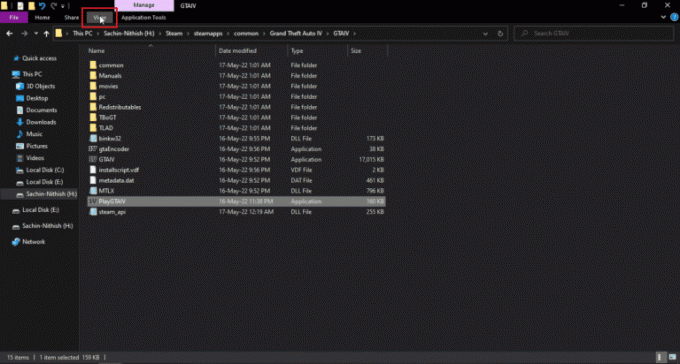
3. Потім поставте прапорець для Приховані елементи.
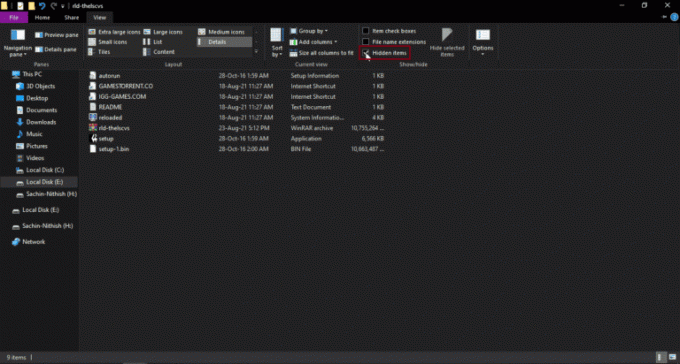
Читайте також:Виправити Windows не вдалося автоматично визначити налаштування проксі-сервера цієї мережі
Спосіб 5. Використовуйте програмне забезпечення сторонніх виробників
Останній спосіб, який є надійним і може допомогти вам виправити зіставлені диски Windows 10, які не відображаються в програмах, передбачає використання програмного забезпечення сторонніх розробників. Якщо жоден із зазначених вище методів не допоміг, ви можете спробувати відформатувати всі дані на жорсткому диску. Програмне забезпечення або додаток третьої сторони може допомогти вам відновити всі втрачені дані без будь-яких додаткових зусиль. Для цього ви можете скористатися допомогою нашого посібника 9 найкращих безкоштовних програм для відновлення даних (2022).
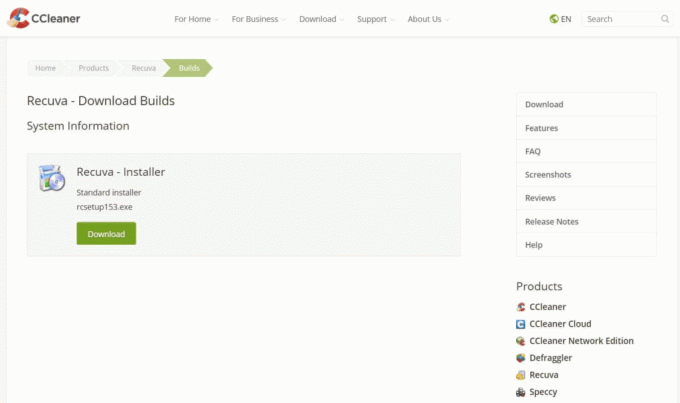
Часті запитання (FAQ)
Q1. Чому більшість зіставлених дисків не відображаються в усіх папках?
Відповідь Основна причина того, що підключені диски не відображаються в усіх папках, полягає в тому, що всі папки приховано в NAS і інші пристрої.
Q2. Чому мережевий диск не відображається в моїй Windows 10?
Відповідь Якщо мережевий диск не відображається на вашому ПК з Windows, це може бути пов’язано з прихованими папками NAS.
Q3. Чому не підключаються мережеві диски?
Відповідь Проблеми з підключенням до мережевих дисків виникають через Контроль облікових записів користувачів (UAC) який запобігає відображенню диска для захисту пристрою від шкідливих програм.
Q4. Як відновити підключення до мережі?
Відповідь Ви можете легко відновити з'єднання з мережею різними способами. Ви можете почати з усунення фізичних перешкод і потім перезавантаження інтернет-роутера. Ви також можете спробувати оновлення Windows і оптимізуючий в Налаштування DHCP.
Q5. Як я можу виправити підключений диск?
Відповідь Ви можете виправити підключений диск розвиваються і запуск двох сценаріїв крізь Папка StartUp. Якщо вам потрібен доступ до домену Active Directory, ви можете повторно налаштувати параметри групової політики.
Рекомендовано:
- Виправте, що Skype не дзвонить під час вхідних дзвінків
- Виправте помилку повного завантаження диска Google Chrome
- Виправлення виняткової ситуації системної служби в Windows 10 або 11
- Виправте зависання комп’ютера, під’єднайте вас до мережі
Ми сподіваємося, що наш посібник про те, як виправити Підключені диски Windows 10 не відображаються в програмах допоміг вам визначити причини цієї проблеми та різні способи її вирішення. Ми спробували охопити всі можливі рішення проблеми підключеного диска в документі. Якщо ви маєте на увазі інші запитання або хочете дати пропозиції, будь ласка, залиште їх у розділі коментарів нижче.
Ілон є автором технічних питань у TechCult. Він пише практичні посібники вже близько 6 років і охопив багато тем. Він любить висвітлювати теми, пов’язані з Windows, Android, а також останні хитрощі та поради.